第二章
基础
安装python
按照上一期的教程安装,如果有什么问题可以提出阿莱
安装完之后,在电脑的程序中查找SHELL
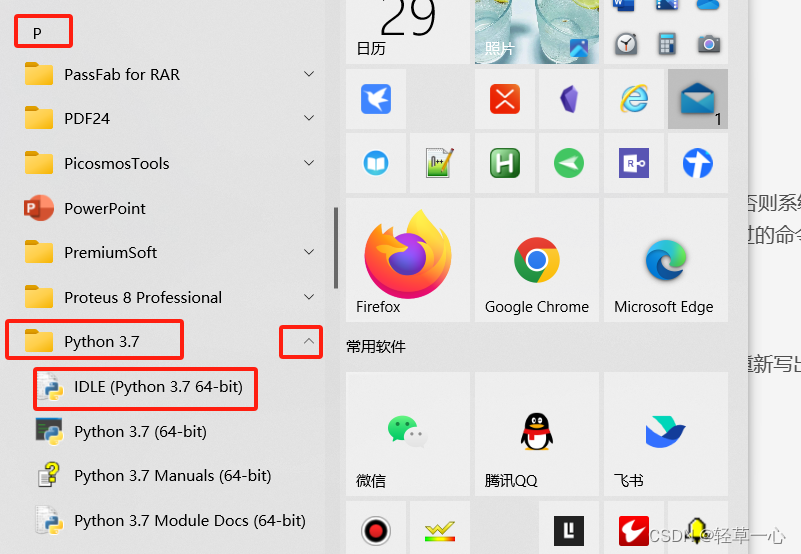
这里是Win10,win11你也是到程序菜单查找。
你可以把把它点击右键,保存到桌面上,或者固定到开始菜单
在SHELL中直接运行
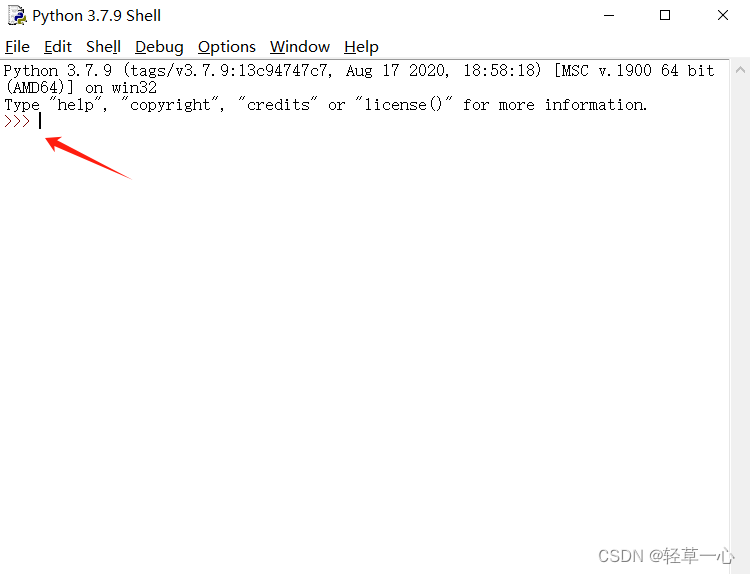
点开之后就是这么一个图形化的窗口,你可以输入代码,但是一旦你按回车键,就会被执行,除非你有:这种下行缩进的标志出现。
-
在 Shell 窗口里输入:
print(“Hello,world”)
在编写程序时,要注意所有的 Python 标点符号比如引号“”、括号(都要用英文输入法,否则系统就会报错。另外,如果要找回之前的代码,只需要使用“Alt + P”组合键,就能自动补全之前打过的命令。
这就是例行国事,程序员的第一条 你好世界指令! -
增加难度,尝试在 Shell 窗口里输入:
for i in range(10):
print(“=.=”)
这条主要是要测试一下你的英文输入法,要是你不熟悉使用,总会被这个输入法坑到,所以要是你是菜鸟,最好的方法就是把中文输入法先给屏蔽了,等后面熟悉了在启用,或者每次报错你就要看看是不是输入法问题.
tips:中文的标点符号一般会比英文的距离大且粗
在 Shel 中编写程序会很麻烦。例如,假设想打印 100 个笑脸,而不是 10 个,就需要重新写出这两行代码,十分不便。这时候就要请编辑器出场了。
在编辑器中写代码
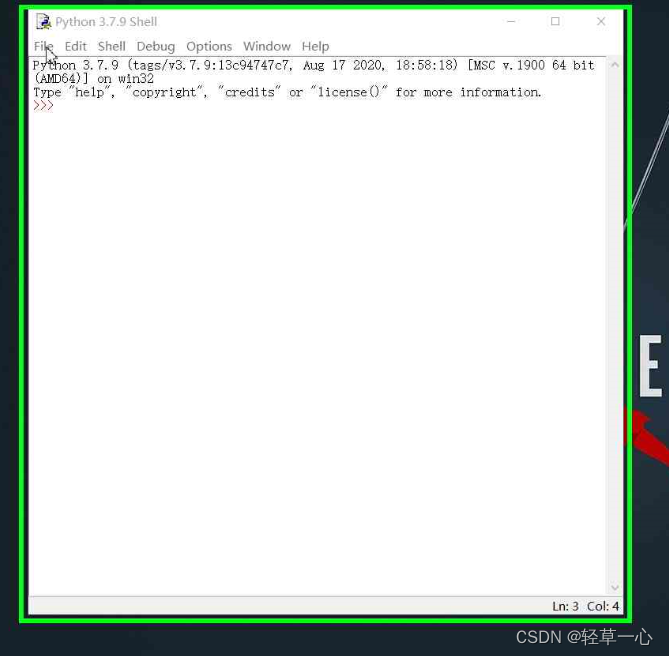
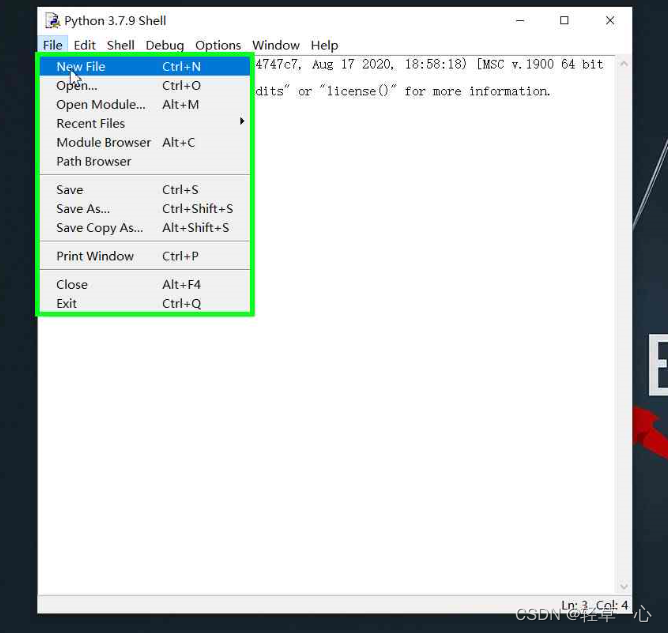
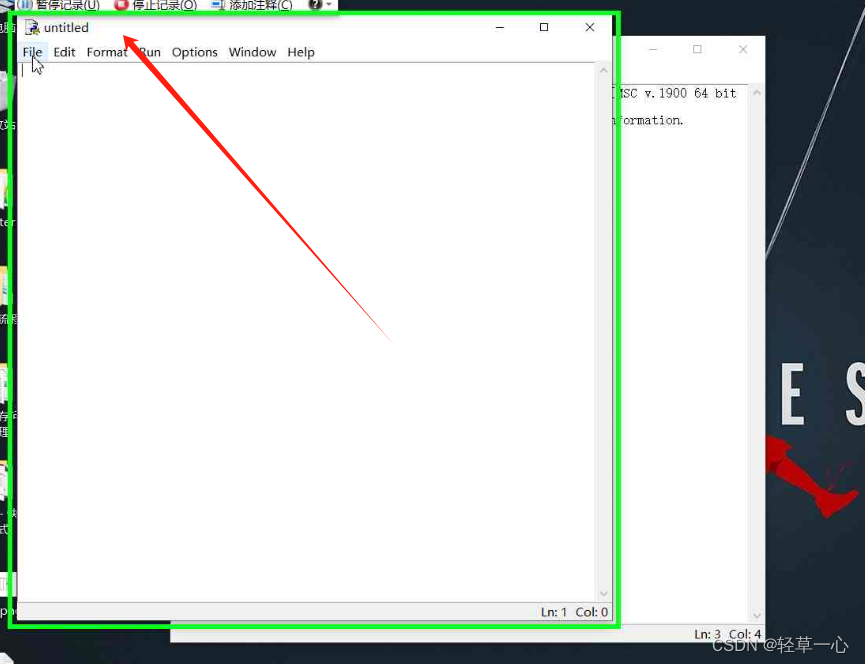
这个就是文本编辑器,要记住,后面无论你下载什么软件,其本质就是跟这个文本编辑器类似,外貌可以很多,但是核心是唯一的!我们要重道,轻法。
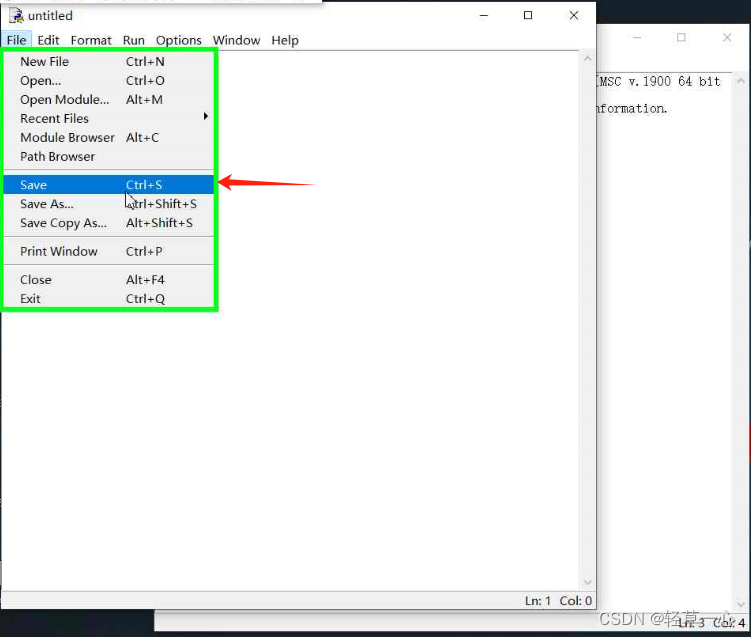
时刻记得保存,已创建你就要保存,这对于无论是程序员还是办公人员都是非常重要的,最恐怖的就是写完然后忘记保存,一不小心X掉了,难受!
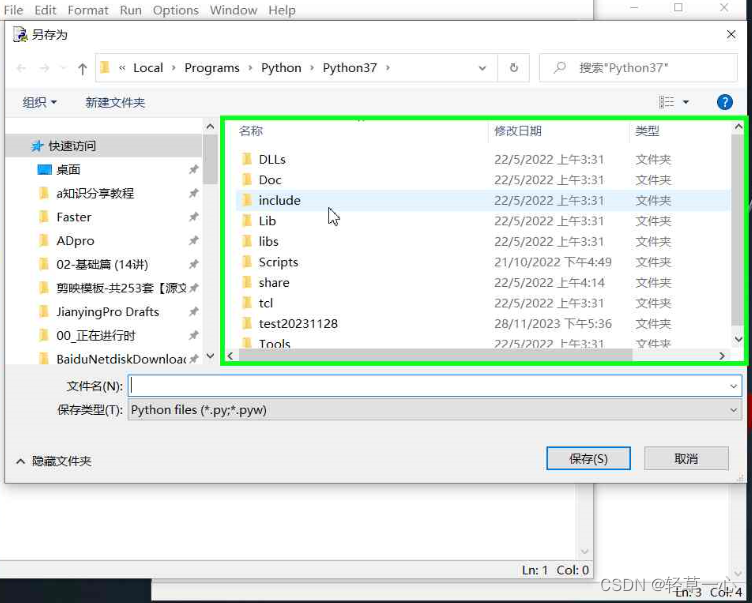
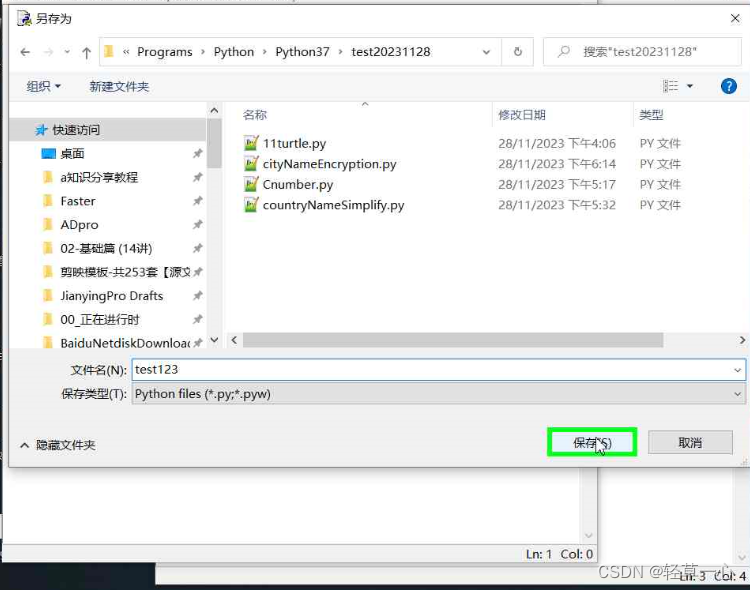
命名好文件,这样子你的python文本文件就搞定了,你后面编辑这个文本,点击运行即可,不用再回到那个shell中去一段一段地打
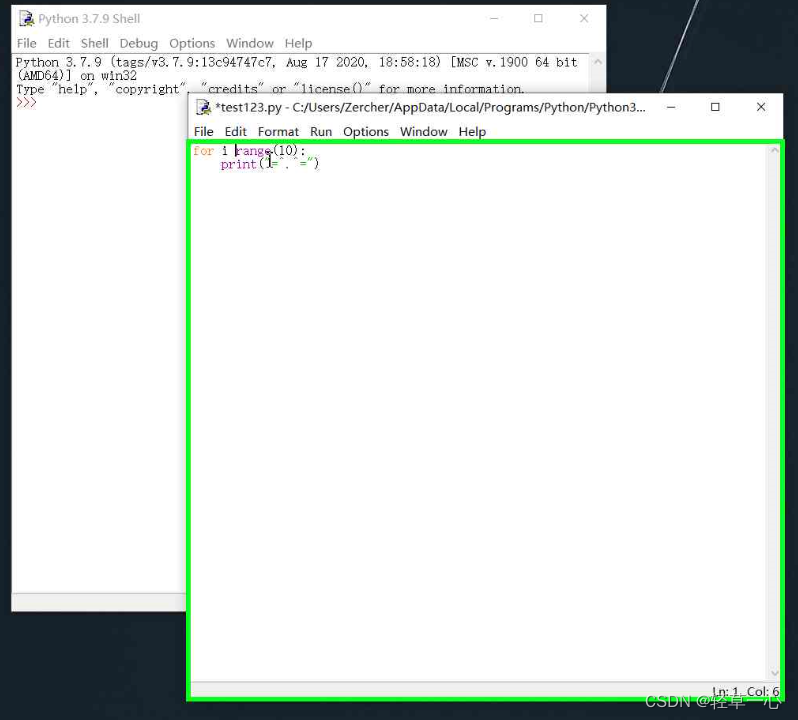
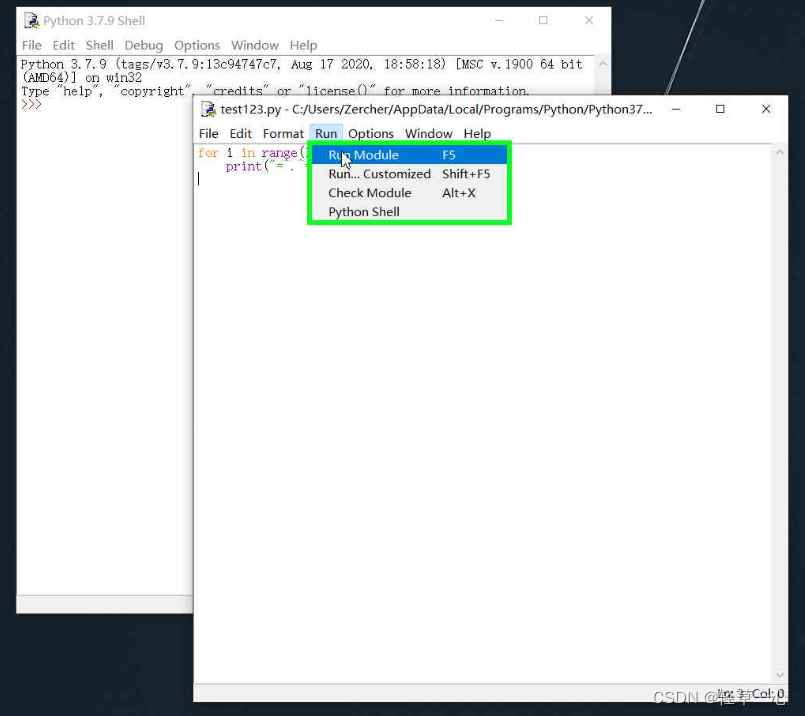
总结
我们安装了python之后,终于也能在它最基本的样子上面使用,编写代码。
后面就会进入我们真正的程序员代码之旅!


)











)




发布!)